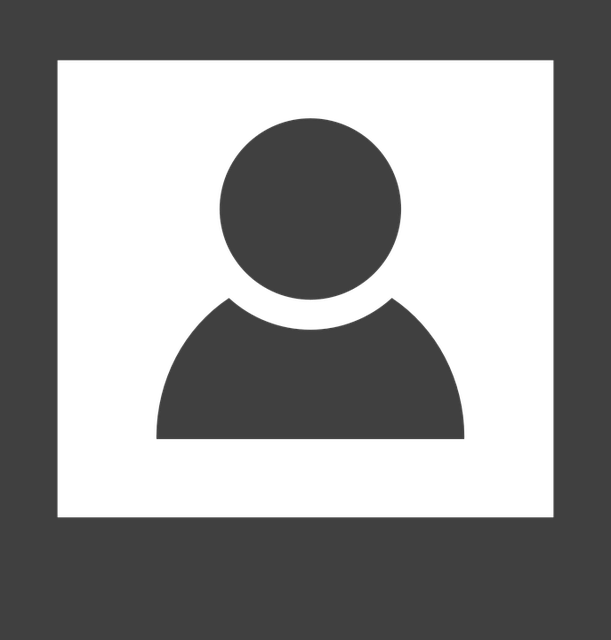как вставить фото в резюме word в правый угол
Фото для резюме примеры
Среди большого потока резюме, которые отправляются на почтовые ящики работодателей, важно выделиться из общей массы. Запомниться рекрутёру можно не только профессиональными умениями или большим послужным списком, но и хорошей фотографией в резюме.
Большинство людей лучше всего воспринимают визуальный тип информации. А резюме с фото дает представление не только о навыках человека, но и о том, как выглядит соискатель. Это создает целостный образ будущего сотрудника компании.
Какое фото лучше разместить в резюме
Придерживаясь этих простых рекомендаций, вы сможете добавить в резюме фото, которое покажет вас с лучшей стороны и не оттолкнет потенциальных работодателей.
Формат фотографии имеет большое значение. Не выбирайте снимок в полный рост или на фоне пейзажа, где вас практически не видно. Лучшим вариантом будет охват не ниже пояса, а в идеале – только голова и плечи.
На изображении должны быть видны черты лица. Отлично подойдут ракурсы «фас» и «анфас». Фото в профиль возможно только в портфолио людей творческих профессий. Отдельная тема – это «селфи» в зеркало. Такие фотографии лучше оставить для социальных сетей.
На этом кадре вы должны расположить человека к себе. Лучше отдать предпочтение легкой улыбке. Слишком серьезное фото создаст впечатление, что вы зажатый или недоброжелательный человек. Также не подойдут варианты с неестественной мимикой: рожицы или губки «уточкой».
Рекрутёра не заинтересует размытая фотография. Если у вас нет оборудования, чтобы сделать качественный снимок, обратитесь за помощью к профессиональному фотографу. Его услуги, конечно, требуют дополнительных затрат, но есть вероятность, что потребность в хороших фотоснимках возникнет снова.
Например, при устройстве на новую должность: для бейджа, в трудовую и медицинскую книгу, в личное дело, на доску почета и т.д. Современные фотографы кроме готовых снимков, отправят электронный вариант, которые всегда можно распечатать самостоятельно.
Лучше выбирать портреты в естественном дневном освещении. Не стоит также использовать черно-белые или фото с нанесенными цветовыми эффектами.
Подойдет однотонный фон, без отвлекающих объектов. Также не выбирайте коллективные фотографии, где непонятно «кто есть кто».
Выбор одежды для фото зависит от должности, на которую вы претендуете. Для офисных работников стоит обратить внимание на деловой стиль. Для врачей и фармацевтов вполне допустим халат. Универсальным вариантом считается одежда в стиле «кежуал»: спокойные цвета, плавные линии, закрытый крой. Декольте, оголенные плечи и обилии аксессуаров – это табу.
Важный вопрос для фото в женском резюме. Не делайте макияж слишком броским. Он должен только подчеркнуть ваши естественные черты лица и убрать недостатки.
Это один из важнейших пунктов в списке. Все мы меняемся по прошествии времени, даже если сами этого не замечаем. Давно снятые фото (свыше 4-5 лет) лучше не использовать. Иначе будет сильный контраст между резюме и реальной картиной на собеседовании. Работодатель может решить, что вы вводите его в заблуждение. Это подорвет ваш авторитет с первого дня знакомства.
Отдельные правила существуют при подборе фото для людей творческих профессий (моделей, телеведущих, актеров, певцов и других). Чаще всего кроме резюме, у них есть портфолио, с фотографиями с предыдущих мест работы или специально устроенных фотосессий.
Как вставить фото в резюме.Word-документ
Фотографию размещают в верхнем углу документа. Сторона (левая или правая) особой роли не играет, но в большинстве случаев выбирают правую сторону. Размер изображения – небольшой (высота не более 8 см, ширина не более 6 см). Фото занимает свободное пространство рядом с основной информацией о соискателе (ФИО, дата рождения, город, контактный телефон и e-mail).
Перед тем, как добавить фото в Word-документ, позаботьтесь о том, что бы его объем не был слишком большим (желательно не более 64 кб). Письма с большим весом могут создавать трудности при открытии рекрутёром на работе, а резюме будут занимать много места в рабочем пространстве компьютера.
Что бы уменьшить вес изображения можно воспользоваться специальными программами (в Photoshop есть функция «Сохранить для Web») или онлайн-редакторами (к примеру простой в пользовании сайт resizepiconline.com).
Шаги, что бы вставить фото в резюме в ворде:
Размещение изображения также можно изменить. Если навести на него мышку – появится стрелка. С помощью левой кнопки мышки тащите изображение в одну из четырех сторон, которые она показывает.
Скачать бланк образца резюме с фото
Для создания эффективного резюме с нуля, существуют специальные готовые бланки. Они помогут сориентироваться в составлении основных пунктов и выборе уместной фотографии. Скачать бланк документа >>>.
Составляя, резюме вы должны решить для себя делать это с фото или без него. Единого стандарта насчёт этого вопроса не существует. В западных странах фотографию к резюме прикрепляют исключительно те.
Образец резюме на работу пример. Правила составления резюме. Критерии выбора нового места работы в резюме. Образец резюме с фото.
По данным статистических служб, соискатели, которые снабдили своё резюме фотографией, имеют больше шансов получить от рекрутера приглашение на интервью.
Образец резюме с фотографией
Резюме – это визитная карточка соискателя и помимо всех ваших навыков и достоинств, которые вы перечисляете, заполняя все разделы, есть ещё один маленький и достаточно важный пункт – фото в резюме.
Хотелось бы напомнить, что главная цель анкеты соискателя – это донесение работодателю всех необходимых данных характеризующих вас как специалиста в определенной области, а фотография может стать дополнительным источником информации. Опытные рекрутеры и менеджеры по персоналу, по одному только внешнему виду человека, могут определить то, что не указано в тексте. Поза, одежда, прическа, выражение лица – все это важно, так как слаживает первое впечатление о предоставившем это фото кандидате. По этой причине, вопрос о необходимости снимка в резюме, все чаще возникает у людей задающихся поиском работы.
Скачать шаблон резюме с фото в формате Word
Ниже представлен стандартный образец резюме с фото в формате Word, который можно бесплатно скачать для последующего редактирования в текстовом редакторе.
Как вставить фото для резюме в документ Microsoft Word?
Вставка изображений в word, достаточно простой процесс. Всего пару действий и необходимое фото будет находиться в месте, в котором установлен ваш курсор.
Если же у вас нет в архиве подходящей фотографии, вы всегда можете обратиться к профессионалу в фотоателье или фотостудию. Ваше фото для резюме – это один из важных инструментов в решение конкретной задачи — быть приглашенным на собеседование, поэтому не пожалейте времени и денег, и сделайте хороший снимок. Удачи в поиске работы!
Нужно ли фото в резюме?
Нужно ли размещать свое фото в резюме, если в тексте вакансии этого не требуется? Зачастую работодатель выбирает себе сотрудника не по внешним данным (только в случаях, когда обязательным требованием есть презентабельная внешность), а по его опыту и профессионализму, но фотография может существенно выделить ваш серый бланк среди основной массы одинаковых анкет соискателей, а также привлечь внимание открытостью и свежестью.
Когда вы фотогеничны и на фото получаетесь даже лучше, чем выглядите в жизни, а сама фотография соответствует всем требованиям, которые представлены ниже, то почему бы ее не разместить в вашем резюме? В конце концов, работодателю будет легче вспомнить вашу кандидатуру, если у него остался ваш зрительный образ.
Следует упомянуть и о таких компаниях и вакансиях, где внешний вид работника одно из самых главных требований. В таких случаях, если из-за фото вам пришлют отказ, то это поможет избежать лишних временных и финансовых затрат связанных с явкой на собеседование.
Если же у вас нет подходящих фотографий для резюме (не соответствует основным требованиям) или на снимках вы получаетесь не удачно, то лучше оставить свою анкету без фото, а на само собеседования явится в подобающем виде и взять рекрутера своей харизмой, обаянием и профессионализмом.
Размещение фото в резюме – необязательно (если этого не требуют в вакансии), скорее это больше рекомендация. Поэтому, размещать его или нет – вопрос на ваше усмотрение.
Какой должна быть фотография в резюме?
Если вы всё-таки решили добавить ваш снимок в резюме, вам следует со всей серьёзностью подойти к выбору фото, дабы не перечеркнуть одним махом все ваши достоинства, навыки и умения.
Несколько простых способов вставить фотографию в резюме

Наличие изображения позволяет персонифицировать документ, выделить его из остальной обезличенной массы. Оценка информации, представленной в резюме, будет происходить с учетом того образа, который сформируется у работника кадровой службы при просмотре фотографии претендента. Чтобы обеспечить свою самопрезентацию изображением, нужно обладать определенными навыками работы с графическими и текстовыми редакторами. Рассмотрению вопроса о том, как вставить фотографию в резюме и будет посвящена эта статья.
Как выбрать фотографию для резюме
Прежде чем перейти к технической стороне вопроса, нужно сказать несколько слов о подборе фотографии для резюме. Размещенное в нем изображение будет играть не последнюю роль при выборе кандидата на вакантную должность.
То, какое впечатление сложится у рекрутера о соискателе при просмотре резюме, во многом зависит от приложенного фото. Оно может служить основанием не только для оценки внешних данных автора (подобные требования выдвигаются достаточно редко), но и стать показателем того, насколько претендент на должность знает основы делового общения и этикета.
Подбирая фотографию, следует придерживаться следующих критериев:
На крайний случай для размещения в резюме можно использовать фото с официального документа, предварительно отсканировав его.
При оформлении резюме можно прибегнуть к нескольким вариантам его заполнения:
Как вставить фото в резюме на сайтах
Как правило, на порталах по поиску работы, предусмотрена возможность быстро и просто разместить не только личную и профессиональную информацию о соискателе, но и его фото. Для этого предусмотрены специальные поля и рамки, которые можно заполнить непосредственно на выбранном сайте. Удобный интерфейс с простым алгоритмом действий и подсказками для клиентов при наведении курсора на выбранный пункт резюме, позволит выполнить необходимые действия даже новичкам в этом деле.
Пошаговая инструкция по размещению фото на работном сайте выглядит так:
Если возникают проблемы с сохранением фотографии на портале, стоит проверить соответствие используемой версии браузера требованиям сайта к ПО и корректность его работы.
Размещение фотографии в документе «Word»
При составлении самопрезентации самостоятельно в текстовом редакторе, возникает вопрос о том, как в резюме вставить фотографию рядом с текстом. Разместить таким образом изображение также не составит большого труда. При работе в «Word» есть два способа загрузки фотографий. Первый предполагает наличие минимальных знаний о возможностях этой программы, второй – максимально прост в применении и не требует дополнительных усилий.
Вставить фото в готовый документ можно следующим образом:
Другой способ того, как вставить фотографию в резюме в ворде, еще более прост. В этом случае алгоритм действий таков:
Чтобы документ смотрелся более презентабельно, и фотография органично вписывалась в его структуру, можно использовать функцию «Обтекание текстом». Для этого необходимо нажать правую клавишу мыши непосредственно на размещенной в резюме фотографии, найти в появившемся меню искомую строку, подвести к ней курсор и выбрать в открывшейся дополнительной вкладке пункт: вокруг рамки. Теперь фото смотрится единым целым с имеющимся текстом.
Закончив действия по размещению фотографии в созданном документе, оценив ее соответствие необходимым параметрам, проверив правильность информации, представленной в резюме, его читабельность, грамотность и эстетичность оформления, можно высылать самопрезентацию в адрес работодателя и ожидать ответа.
Как вставить фото в текстовый документ: простые способы для редакторов Word и OpenOffice
Здравствуйте всем, кто заглянул ко мне с целью почерпнуть новые знания или освежить уже имеющиеся. Сегодняшний материал посвящён тому, как вставить фото в текстовый документ. Рассмотрим данную функцию для самого востребованного текстового редактора Word. Ну и ещё для текстового процессора OpenOffice, так как по нему я получил конкретный вопрос от подписчика блога.
Друзья, вставить в текст документа Word можно как картинку, скаченную из интернета, или рисунок, нарисованный в Paint, так и любую фотографию, но только с компьютера в цифровом формате. Это значит, что бумажные фото необходимо отсканировать на компьютер посредством функционала стороннего устройства. В самом редакторе функция перехода непосредственно к сканированию фото не предусмотрена. С недр ПК же изображение вставить в текст можно несколькими до смешного простыми способами. Рассмотрим все.
Режим Вставка
Первый вариант – воспользоваться возможностями самого редактора – вкладкой «Вставка», в которую можно попасть, щёлкнув на соответствующую надпись в основном меню программы, расположенной в верхней части рабочего окна.
Перешли в нужную вкладку и делаем следующее:
Копирование
Есть ещё способ, такой же простой, как и предыдущий — открываем нужный документ Word и помещаем курсор в ту область текста, куда необходимо вставить изображение, а затем делаем следующее:
Перетаскивание
Следующий способ, о котором я хотел бы рассказать – перетаскивание. Смысл в том, чтобы отобразить сразу два окна – редактор и папку с картинкой. Для этого нужно нажать на кнопку, изображающую два квадратика, расположенную между красным крестиком и чёрточкой.
После этого окно редактора уменьшится. В случае необходимости можно дополнительно его сузить, наведя курсор на одну из боковых сторон. Далее, находим на компьютере папку с изображением и также её уменьшаем. В результате у нас должно быть видно сразу два окна. Просто перетаскиваем картинку из родной папки в текстовый редактор.
Опции для рисунка
После того как картинка будет вставлена, в меню редактора отобразятся дополнительные возможности. Посредством средства редактирования можно настроить положение изображения в тексте – отдельно или с разными вариациями обтекания. Изменить яркость, контрастность или цвет, размер, форму, стиль и так далее.
OpenOffice
В завершение бонусом, как и обещал, расскажу о том, как вставить картинку в текстовый процессор OpenOffice. Процесс по своей сути тот же, что и для «Ворда»:
В отличие от предыдущего редактора в OpenOffice есть возможность сканировать изображение прямо в текст из процессора. Для этого необходимо последовательно выбрать следующие команды главного меню – те же «Вставка», «Изображение», а затем «Сканировать» и «Выбрать источник».
На этом всё, друзья. Надеюсь, этот материал помог вам сделать что-то большое и важное. До свидания.
Как вставить фото в ворд в резюме
Как вставить фото в ворд для резюме?
Как вставить фото в резюме с телефона?
Сделать фотографию и добавить ее
Как вставить фото в текст в ворде?
Вставка изображения или рисунка с компьютера
Как вставить фото в ворд чтобы текст не смещался?
Открытие параметров разметки
Как сделать хорошее фото для резюме?
Давайте рассмотрим несколько примеров как должна и как не должна выглядеть фотография в резюме.
Как вставить фото в резюме PDF?
Размещение изображения или объекта в документе PDF
Как скинуть фото документом в ВК с телефона?
Как вставить изображение в текстовый документ?
Добавление рисунка в документ
Как в ворде писать поверх картинки?
Выделяем картинку (кликните по ней один раз левой кнопкой мыши), которая будет фоном. Наверху окна появится вкладка «Работа с рисунками» — «Формат». Кликните по вкладке «Формат» и кликните по маленькой черной стрелочке в нижнем правом углу функции «Обтекание текстом». Выберите из открывшегося списка пункт «За текстом».
Как вставить в ворд картинку на весь лист?
Как сделать так чтобы текст в ворде не смещался?
Не отрывать от следующего
Как совместить картинку и текст в ворде?
Выделите группу, а затем щелкните отдельную фигуру или отдельный объект.
Как вставить фото в резюме слева?
Шаги, что бы вставить фото в резюме в ворде:
Как выбрать фото для резюме?
Ваше фото должно быть качественным.
Фотография должна быть четкой, лучше всего — цветной. Сразу подумайте о том, как она будет выглядеть в уменьшенном варианте. Фото в основном размещают в шапке резюме, чтобы рекрутер мог легко получить информацию — ваше имя, внешний вид и контактные данные.
Какие фото можно добавлять в резюме?
Если хотите сделать резюме с фотографией, обратите внимание на ряд нехитрых правил:
Нужно ли ставить фото в резюме?
В большинстве случаев фото в резюме рекомендуется не использовать. … Пока рекрутер будет смотреть на ваше фото, он потеряет время, которое могло бы пойти на прочтение более важных деталей резюме. Решая, добавлять ли фотографию в резюме, ориентироваться надо на вакансию, куда вы устраиваетесь.
Как разместить фото в резюме в ворде?
Нажимаем правой кнопкой мыши на выбранном изображении. Выбираем «Копировать». Открываем вордовский документ с резюме. Кликаем правой кнопкой мыши на выбранном месте в верхней части документа (сбоку текст) и выбираем «Вставить».
Где лучше разместить фото в резюме?
Фотографию лучше всего разместить вместе с личными данными в правом или левом углу бланка резюме. Размер снимка не должен быть слишком большим, ориентируйтесь на размер фотографии в паспорте, можно чуть-чуть больше. Должно быть хорошо видно лицо, голову и плечи, такое изображение наиболее приемлемое.
Как вставить фото в резюме Word 2007?
Вставка изображения или рисунка с компьютера
Как вставить фото в резюме с телефона?
нажмите «Главная», а затем нажмите «Вставка». На вкладке Вставка коснитесь элемента Рисунки и выберите Фотографии. Перейдите туда, где находится фотография, и коснитесь ее. На планшете или телефоне с Windows нажмите Вставка.
Какой должен быть размер фото в резюме?
Несмотря на отсутствие особых требований к размеру фото в резюме, мы рекомендуем размер 35 x 45 мм, который совпадает со стандартным форматом официальных документов Европейского Союза. Она не будет слишком большой, но все равно привлечет внимание менеджера.
Как правильно разместить фото в резюме?
Открываем вордовский документ с резюме. Кликаем правой кнопкой мыши на выбранном месте в верхней части документа (сбоку текст) и выбираем «Вставить». Что бы редактировать размер или размещение самого фото на листе, его нужно сделать активным (нажимаем на него левой клавишей мышки один раз).
Какие фотографии можно отправить в резюме?
Ваше фото должно быть качественным.
Фотография должна быть четкой, лучше всего — цветной. Сразу подумайте о том, как она будет выглядеть в уменьшенном варианте. Фото в основном размещают в шапке резюме, чтобы рекрутер мог легко получить информацию — ваше имя, внешний вид и контактные данные.
Как в резюме вставить фото справа?
В этом случае алгоритм действий таков:
Как вставить несколько фотографий в Ворд?
Вставляйте или импортируйте сразу несколько картинок или изображений в документ Word
Как вставить фото в ворд рядом с текстом?
Вы можете добавить рисунок в центр документа и сделать так, чтобы текст обтекал его.
Как добавить фото в мобильном ворде?
Сначала нажмите на то место в документе, куда вы хотите вставить изображение. Затем выполните следующие действия: Нажмите на значок добавления изображений. Выберите изображение из галереи или сделайте фотографию с помощью камеры устройства.
Как вставить фото в Power Point?
Вставка изображения с компьютера
Нужно ли добавлять фото в резюме?
В большинстве случаев фото в резюме рекомендуется не использовать. … Пока рекрутер будет смотреть на ваше фото, он потеряет время, которое могло бы пойти на прочтение более важных деталей резюме. Решая, добавлять ли фотографию в резюме, ориентироваться надо на вакансию, куда вы устраиваетесь.
Что можно написать о себе в резюме?
Как написать о себе в резюме?
Зачем нужно фото в резюме?
«Фото рассматривается как дополнение к вашему резюме и подтверждение некоторых личностных качеств и компетенций, которые вы указываете в резюме (тот же презентабельный внешний вид, общительность и открытость). Но не думайте, что рекрутеры не помнят о том, что внешность бывает обманчивой», — обнадёживает Анна Бобель.
Как вставить фото в ворд для резюме?
Как вставить фото в резюме с телефона?
Сделать фотографию и добавить ее
Где лучше разместить фото в резюме?
Фотографию лучше всего разместить вместе с личными данными в правом или левом углу бланка резюме. Размер снимка не должен быть слишком большим, ориентируйтесь на размер фотографии в паспорте, можно чуть-чуть больше. Должно быть хорошо видно лицо, голову и плечи, такое изображение наиболее приемлемое.
Как вставить фото в ворд чтобы текст не смещался?
Открытие параметров разметки
Как вставить фото в резюме PDF?
Размещение изображения или объекта в документе PDF
Как вставить фотографию в документ Word?
Вставка изображения или рисунка с компьютера
Как скинуть фото документом в ВК с телефона?
Какой должен быть размер фото в резюме?
Требования к фото в резюме
Размер – около 300-400 пикселей в обе стороны.
Нужно ли фото в резюме?
Какие фото добавлять в резюме?
Давайте рассмотрим несколько примеров как должна и как не должна выглядеть фотография в резюме.
Как сделать так чтобы текст в ворде не смещался?
Смещение текста в ворде
Как вставить рисунок и изменить его положение в документе?
Щелкните правой кнопкой мыши рисунок, который вы хотите изменить и выберите в контекстном меню команду Формат рисунка. Откройте вкладку размер. Если вы хотите убедиться, что текущий пропорции остаться без изменения для изображения, установите флажок Сохранить пропорции.
Как сделать фото в PDF?
Как конвертировать изображение JPEG в формат PDF
Как правильно разместить фото в резюме?
Шаги, что бы вставить фото в резюме в ворде:
Кликаем правой кнопкой мыши на выбранном месте в верхней части документа (сбоку текст) и выбираем «Вставить». Что бы редактировать размер или размещение самого фото на листе, его нужно сделать активным (нажимаем на него левой клавишей мышки один раз).
Как внести изменения в файл PDF?
Как редактировать PDF-файл?